Otázka
Problém: Ako opraviť kód chyby -36 v systéme Mac OS X?
Ahoj. Používam Mac OS X El Capitan. Včera sa mi začalo zobrazovať vyskakovacie hlásenie s kódom chyby -36. Mohli by ste mi prosím povedať, prečo sa to zobrazuje na mojom Macu?
Vyriešená odpoveď
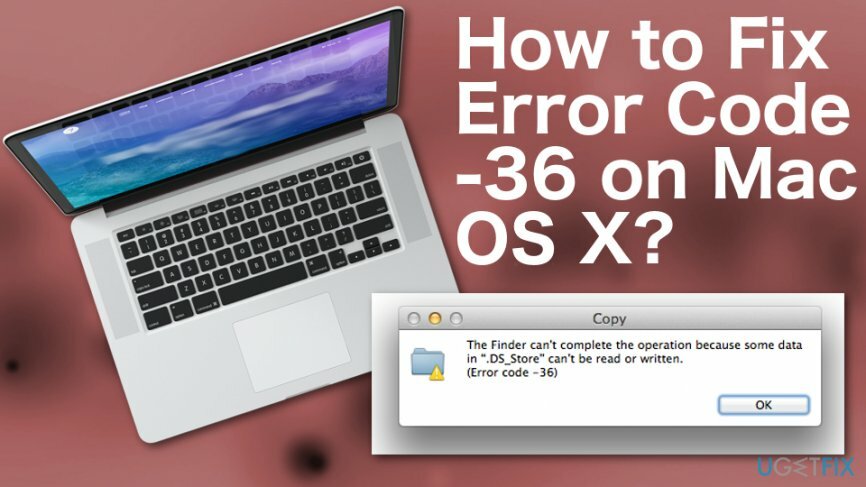
Zatiaľ čo Mac OS X,[1] vo všeobecnosti je tvrdým orieškom, môže sa tiež nakaziť škodlivým softvérom a zaznamenať množstvo systémových chýb. Infekcie a poruchy systému, ako je chybový kód -36, sa zvyčajne objavujú v dôsledku nevhodnej údržby operačného systému, takže urobte uistite sa, že sa staráte o najnovšie aktualizácie, systémové súbory, odinštalujete irelevantný softvér, vyčistíte zvyšky súborov atď. na.
Nedávno nám napísal jeden používateľ systému Mac OS so žiadosťou o pomoc pri oprave kódu chyby -36, ktorý hovorí, že „Nástroj nemôže dokončiť operáciu, pretože niektoré údaje „.DS_Store“ sa nedá čítať ani zapisovať“ Keď sme dostali e-mail od vlastníkov počítačov Mac, vykonali sme prieskum súvisiaci s touto chybou a chceme sa podeliť o nejaké informácie s tebou.
Zistili sme, že pri pokuse o vytváranie kópií určitých súborov a dokumentov prevláda v systéme Mac OS chybový kód -36.[2] Ak ste sa s touto chybou zaoberali, mali by ste si to všimnúť v aplikácii Mac OS X Finder.[3] Tento typ problému sa však môže vyskytnúť na akejkoľvek verzii operačného systému Mac, bez ohľadu na to, že používate stolný počítač alebo prenosný počítač.
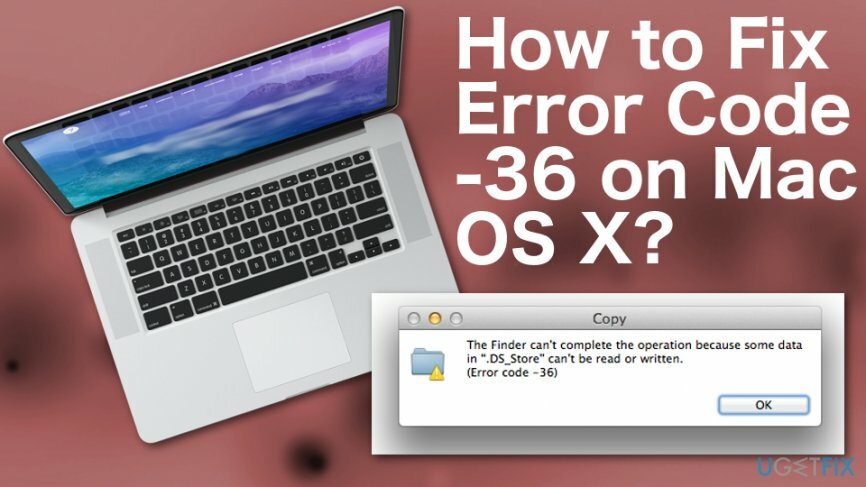
Podľa odborníkov na Mac sa táto chyba zvyčajne objavuje pri pokuse o skopírovanie súborov z jedného adresára do druhého alebo pri kopírovaní dokumentov do e-mailovej správy. Aj keď chybový kód -36 v systéme Mac OS X nie je veľmi častým problémom na počítačoch Mac, používatelia, ktorí sa dostanú do tohto problému, to považujú za mimoriadne nepríjemné, pretože nie sú schopní skopírovať žiadne cenné informácie informácie.
Ako opraviť chybový kód -36 v systéme Mac OS X?
Ak chcete opraviť poškodený systém, musíte si zakúpiť licencovanú verziu Automatická práčka Mac X9 Automatická práčka Mac X9.
Ďalej nadol nájdete kroky na riešenie problémov. Odporúčame, aby ste si ich všetky prezreli a každú metódu vykonávali s veľkou pozornosťou. Ako prvý krok však odporúčame vykonať kontrolu počítača pomocou spoľahlivých nástrojov. Odporúčame skenovať vaše zariadenie Apple pomocou ReimageAutomatická práčka Mac X9. Tento program môže zistiť, čo je zlé, že sa vám v systéme Mac OS X zobrazuje chybový kód -36.
Resetovať PRAM
Ak chcete opraviť poškodený systém, musíte si zakúpiť licencovanú verziu Automatická práčka Mac X9 Automatická práčka Mac X9.
- Vypnite svoj Mac.
- Kým je Mac vypnutý, pripravte sa na stlačenie Command + Option + P + R kľúče súčasne.
- Potom zapnite Mac a stlačte Command + Option + P + R pred zobrazením sivej úvodnej obrazovky.
- Podržte ich, kým trikrát nezačujete zvuk spustenia, a potom klávesy uvoľnite.
Odstráňte uzamknuté súbory
Ak chcete opraviť poškodený systém, musíte si zakúpiť licencovanú verziu Automatická práčka Mac X9 Automatická práčka Mac X9.
- Prejdite na Aplikácie -> Nástroje -> Terminál.
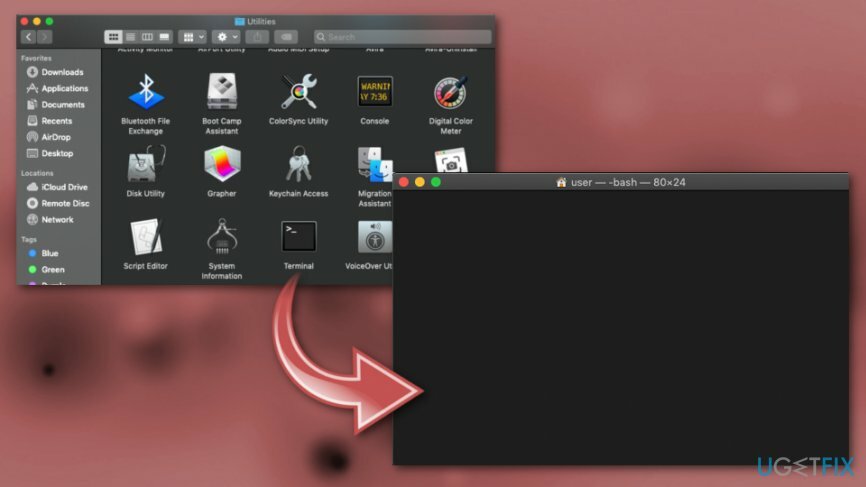
- Otvorte terminál a zadajte chflags -R nouchg príkaz na to.
- Dvakrát kliknite na Ikona koša (v spodnej časti doku).
- Stlačte tlačidlo Command + A na označenie všetkých súborov v koši.
- Potiahnite všetky súbory, z ktorých chcete odstrániť Kôš do terminálu.
- V prípade, že nevidíte okno Terminálu, usporiadajte okno Finder tak, aby ste videli aspoň časť okna Terminálu.
- Po dokončení stlačte Návratový kľúč na termináli a vyprázdnite kôš.
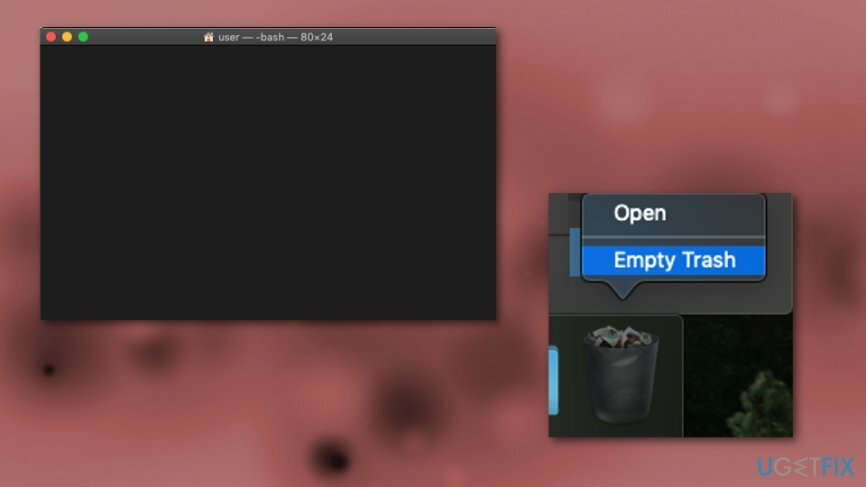
Opravte svoje chyby automaticky
Tím ugetfix.com sa snaží zo všetkých síl pomôcť používateľom nájsť najlepšie riešenia na odstránenie ich chýb. Ak nechcete bojovať s manuálnymi technikami opravy, použite automatický softvér. Všetky odporúčané produkty boli testované a schválené našimi odborníkmi. Nástroje, ktoré môžete použiť na opravu chyby, sú uvedené nižšie:
Ponuka
sprav to hneď!
Stiahnite si opravušťastie
Záruka
Ak sa vám nepodarilo opraviť chybu pomocou, požiadajte o pomoc náš tím podpory. Prosím, dajte nám vedieť všetky podrobnosti, o ktorých si myslíte, že by sme mali vedieť o vašom probléme.
Tento patentovaný proces opravy využíva databázu 25 miliónov komponentov, ktoré dokážu nahradiť akýkoľvek poškodený alebo chýbajúci súbor v počítači používateľa.
Ak chcete opraviť poškodený systém, musíte si zakúpiť licencovanú verziu nástroja na odstránenie škodlivého softvéru.

Zabráňte webovým stránkam, poskytovateľom internetových služieb a iným stranám, aby vás sledovali
Aby ste zostali v úplnej anonymite a zabránili ISP a vládu pred špionážou na vás, mali by ste zamestnať Súkromný prístup na internet VPN. Umožní vám pripojiť sa na internet, pričom budete úplne anonymní šifrovaním všetkých informácií, zamedzením sledovačov, reklám, ako aj škodlivého obsahu. Najdôležitejšie je, že zastavíte nelegálne sledovacie aktivity, ktoré NSA a iné vládne inštitúcie vykonávajú za vašim chrbtom.
Obnovte svoje stratené súbory rýchlo
Počas používania počítača sa môžu kedykoľvek vyskytnúť nepredvídané okolnosti: počítač sa môže vypnúť v dôsledku výpadku prúdu, a Môže sa vyskytnúť modrá obrazovka smrti (BSoD) alebo náhodné aktualizácie systému Windows môžu počítač, keď ste na pár dní odišli minút. V dôsledku toho môže dôjsť k strate vašich školských úloh, dôležitých dokumentov a iných údajov. Komu zotaviť sa stratené súbory, môžete použiť Data Recovery Pro – prehľadáva kópie súborov, ktoré sú stále dostupné na vašom pevnom disku, a rýchlo ich získava.